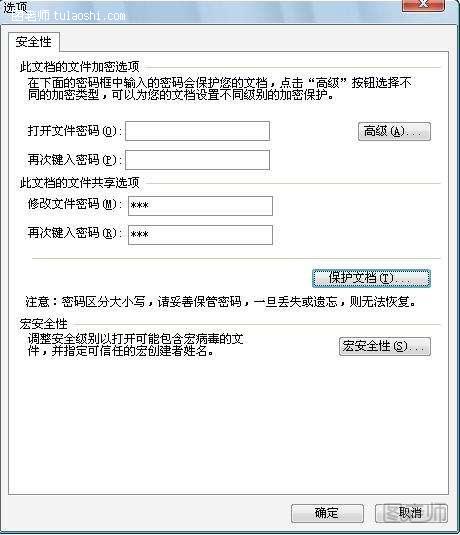自己辛辛苦苦做出的东西就这样被别人盗走了,你甘心吗?现代人的特色就是不喜欢别人动自己的东西,作为具有中国特色软件的WPS也充分考虑到了这一点,只需要稍微设置就可以实现文档“只许看不许动”让自己的原创不被别人拷贝、打印等等让WPS文档也拥有一个“金钟罩”。那么怎么把WPS文档制作成一个可读,可打印,唯独其中的内容不可以被编辑或复制的文档,有此需求的朋友可以借此机会学习哦,希望本教程对大家有所帮助。
(本文来源于图老师网站,更多请访问https://m.tulaoshi.com/jsjyyjs/)实现方法一: 在菜单“工具→保护文档”中调出对话框,如图1: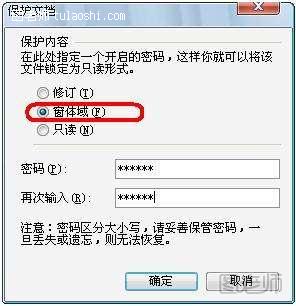 在保护内容中点选“窗体域”, 然后填写“密码”,确定后,存盘退出。这样生成的文档,没密码,只有看的份,呵呵。
在保护内容中点选“窗体域”, 然后填写“密码”,确定后,存盘退出。这样生成的文档,没密码,只有看的份,呵呵。
实现方法二:执行菜单命令“文件→输出为PDF格式”,再点“高级”,弹出设置对话框,如图2: 在权限设置中勾消“允许更改”“允许复制”“允许添加批注”等,填写相应的“密码”后,点击“确定”即可生成.PDF文件。PDF格式文件对版权的保护是公认的,要想修改,至少得老鸟级的才行。
在权限设置中勾消“允许更改”“允许复制”“允许添加批注”等,填写相应的“密码”后,点击“确定”即可生成.PDF文件。PDF格式文件对版权的保护是公认的,要想修改,至少得老鸟级的才行。
实现方法三:先在“插件平台”http://www.wps.cn/addons/ThreadView/wdid-5868.htm上安装“输出为图片格式”插件,如图3: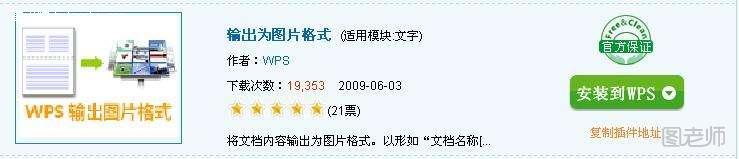
然后执行菜单命令“文件→输出为图片格式”,在“另存为…”对话框中点保存如图4: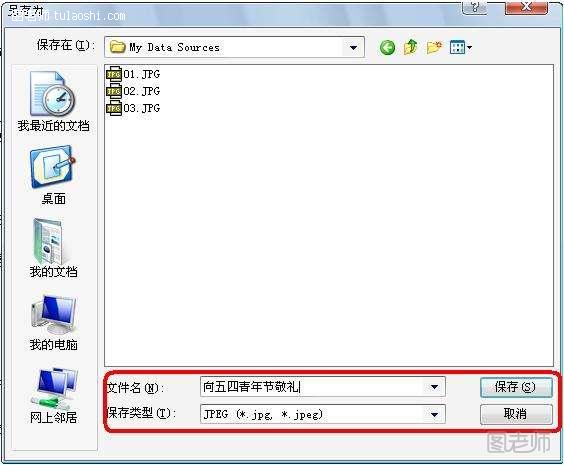 WPS即生成一组图片(每个页面一张)。此法绝妙之处在于:文字变图片!要想复制,呵呵,谈何容易?
WPS即生成一组图片(每个页面一张)。此法绝妙之处在于:文字变图片!要想复制,呵呵,谈何容易?
实现方法四:在菜单“文件→文件加密”或在保存/另存为对话框中点击“加密”按钮,在“选项”对话框中键入“修改文件密码”,再点“保护文档”按钮,如方法一设置。如图5: